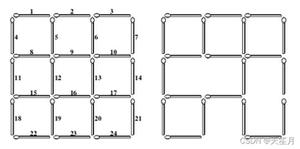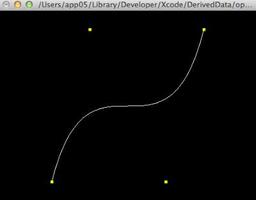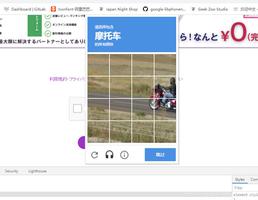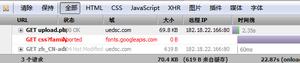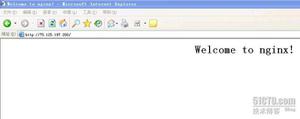修复Google Chromecast未连接到 Wi-Fi
无法将您的 Chromecast 连接到 Wi-Fi?别担心,你并不孤单。许多 Chromecast 用户报告了连接到家庭 Wi-Fi 网络的问题。在本文中,我们将了解您的 Chromecast 无法连接到 Wi-Fi 的一些常见原因,以及您可以采取哪些措施来修复它。让我们开始吧。
为什么 Chromecast 无法连接到 Wi-Fi?
有几种不同的情况可能会导致您的 Google Chromecast 难以连接到 Wi-Fi。一种可能是有东西干扰了信号,例如另一个电子设备或一件家具。另一种可能是您使用的路由器与 Chromecast 不兼容。最后,您的 Chromecast 上的固件也可能已过时。
如何修复 Google Chromecast 未连接到 Wi-Fi
如果您在将 Google Chromecast 连接到 Wi-Fi 时遇到问题,您可以尝试使用一些方法来解决问题。首先,检查以确保您的 Chromecast 和移动设备连接到同一 Wi-Fi 网络。如果不是,请将它们连接到同一网络。接下来,尝试重新启动路由器和 Chromecast。
如果这不起作用,请尝试重置您的 Chromecast。如果您仍然遇到问题,则很可能是您的路由器设置有问题。现在让我们详细看看它们:
1] 重启你的 Chromecast
如果您的 Chromecast 未连接到 Wi-Fi,请确保您的 Chromecast 已连接到电视上正确的 HDMI 端口。如果它已插入 HDMI 分离器或开关,请尝试将其取下并将 Chromecast 直接插入电视。
接下来,重新启动路由器和调制解调器。一旦它们恢复正常运行,请尝试再次将您的 Chromecast 连接到 Wi-Fi。如果这不起作用,请尝试通过按住设备背面的按钮 25 秒来重置您的 Chromecast。
2]重新连接到Wi-Fi连接
此问题也可能是由连接问题引起的。在这种情况下,您需要检查您的 Wi-Fi 连接。请务必将您的 Chromecast 放置在靠近路由器或源设备的位置。
当 Chromecast 设备位于 Wi-Fi 区域内但仍然遇到问题时,这可能是因为设备无法找到 Wi-Fi 网络。在这种情况下,只需重新连接 Wi-Fi 网络即可解决问题。以下是要遵循的步骤:
- 关闭数据并禁用热点服务
- 等待 30 秒
- 再次打开源设备上的数据和热点服务。
- 这次连接到 Chromecast 设备,看看它是否工作。
3]确保您的Wi-Fi密码正确
您可能输入了错误的密码,这会导致连接失败。因此,我们建议您检查一次 Wi-Fi 密码并确保您使用的是正确的密码。
4]更改HDMI端口
如果您仍然无法将 Google Chromecast 连接到 Wi-Fi,请尝试更改连接到的 HDMI 端口。只需从当前端口拔下 Chromecast,然后将其插入另一个端口即可。这可能有助于解决可能由不兼容端口引起的任何连接问题。
5]更改Wi-Fi频率
如果上述解决方案对您不起作用,那么您可能需要尝试切换 Wi-Fi 频率。一些 Chromecast 设备仅与 2.4GHz 网络兼容,而一些与 5GHz 网络兼容。
要在频率之间切换,请按照下列步骤操作:
- 在连接到该网络的任何设备的网络浏览器中输入 192.168.0.1 或 10.0.0.1 以转到您的路由器设置页面。
- 进入路由器设置后,查找“Wi-Fi 网络设置”并根据您的要求选择“2G”或“5G”并保存所做的更改。
- 现在尝试通过 Wi-Fi 再次连接以检查它是否有效。
6] 更新您的 Chromecast
接下来,确保您的路由器已打开并且 Chromecast 在范围内。如果您已经有一段时间没有使用 Chromecast,您可能需要重新启动它。有时,只需要重新开始,一切就会恢复正常。
如果您仍然遇到问题,请检查您的路由器是否有可用的固件更新。如果有,请安装它们并尝试重新连接。以下是如何做到这一点:
- 打开您的 Chromecast 和 Google TV
- 导航到“设置”选项卡
- 选择系统并点击关于。
- 在“关于”部分下,单击“系统更新”并检查是否有任何新更新
- 如果可用,请下载并安装它。
7]更新谷歌家庭应用程序
确保您运行的是最新版本的 Google Home 应用。打开应用程序并检查是否有任何可用的更新。如果有更新,请安装它,然后再次尝试将 Chromecast 重新连接到 Wi-Fi。
8]重新安装谷歌家庭应用程序
如果更新 Google Home 应用没有帮助,请尝试重新安装。卸载该应用程序,重新启动您的设备,然后从您设备的应用程序商店重新下载该应用程序。然后,再次尝试连接 Chromecast。
9]重置你的Chromecast
最后,如果一切都失败了,请尝试将您的 Chromecast 重置为出厂设置。这将清除您的所有自定义设置,因此请务必先备份所有重要数据。为此,请按照下列步骤操作:
- 按住Chromecast按钮 15 到 20 秒。您可能会在 Chromecast 的侧面或其圆圈中找到此按钮。
- 这会将您的 Chromecast 重置为出厂设置。Chromecast 将在电视上显示其初始屏幕。
- 现在在您的手机或平板电脑上打开Google Home应用程序。
- 选择屏幕右上角的设备。
- 点击设置(三点图标)。
- 单击设备信息并找到您的 Chromecast 连接到的 Wi-Fi 网络。
- 从选项列表中选择重置。
- 当要求确认时,单击确定并等待 Chromecast 自行重置并重新启动。
完成后,您需要打开 Chromecast 设备上的 Wi-Fi 并尝试连接到它。
如果上述步骤没有解决您的问题,您可能需要尝试不同的连接方法。例如,从您的手机到 Chromecast 的以太网电缆或热点。
结论
本文应为您提供在未连接到 Wi-Fi 时修复 Google Chromecast 所需的所有信息。请记住,始终确保您运行的是最新版本的 Google Home 应用程序,并在必要时重置您的设备和路由器。通过这些步骤,您应该能够立即启动并运行 Chromecast!谢谢阅读!
常见问题 | 谷歌浏览器
我如何知道我的 Chromecast 是否已连接?
如果您的 Chromecast 已连接到 Wi-Fi,其上的指示灯将变为白色。
如果无法帮助我将 Chromecast 连接到 Wi-Fi,我该怎么办?
如果上述步骤均无效,请尝试重置路由器和/或重启设备。或者,您可能需要联系 Google 支持以获得进一步帮助。
以上是 修复Google Chromecast未连接到 Wi-Fi 的全部内容, 来源链接: utcz.com/dzbk/939626.html